Como reiniciar a rede no Ubuntu 18.04 Bionic Beaver Linux

- 736
- 64
- Mr. Mitchell Hansen
Objetivo
O artigo a seguir descreverá várias maneiras de reiniciar a rede da linha de comando e da interface gráfica do usuário (GUI) no Ubuntu 18.04 Bionic Beaver Linux
Sistema operacional e versões de software
- Sistema operacional: - Ubuntu 18.04 Bionic
- Programas: - Gnome Desktop
Requisitos
O acesso privilegiado é necessário para a reinicialização da rede GUI
Convenções
- # - requer que os comandos Linux sejam executados com privilégios root diretamente como usuário root ou por uso de
sudocomando - $ - Requer que os comandos do Linux sejam executados como um usuário não privilegiado regular
Outras versões deste tutorial
Ubuntu 20.04 (fossa focal)
Instruções
Interface gráfica do usuário
Traga a janela de gerenciamento de rede clique com o botão direito do mouse no ícone da rede de canto superior direito e localize a conexão de rede que você deseja reiniciar e clique em Desligar.
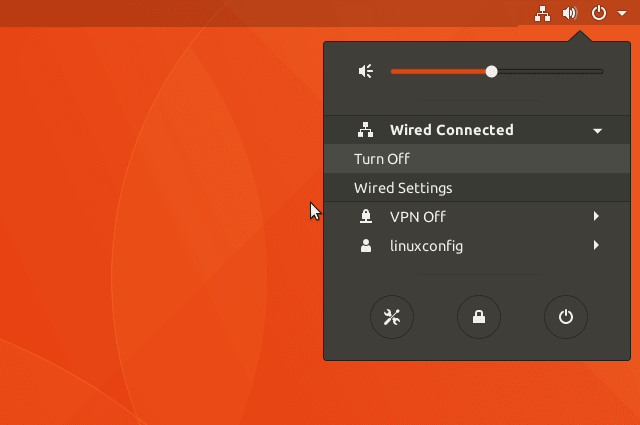
O ícone da rede desaparecerá. Para ativar a rede novamente, clique na esquerda na seta do canto superior direito, localize sua interface de rede e clique Conectar.
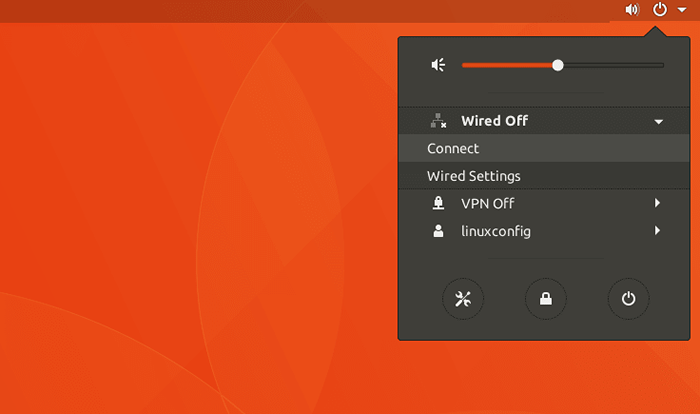
Linha de comando
Para reiniciar a rede da linha de comando, você tem as seguintes opções:
NetPlan
$ sudo netplan se aplicar
SystemCtl
A primeira rede de linha de comando reiniciar usa o SystemCtl comando para executar o reiniciado do gerente de rede.
$ sudo systemctl reiniciar.serviço
serviço
O mesmo que o acima pode ser realizado com o serviço comando:
$ sudo service network-manager reiniciar
nmcli
Controlar o gerente de rede com o nmcli O comando reiniciará diretamente o gerenciador de rede:
$ sudo nmcli networking off $ sudo nmcli networking
Sistema V Init
A maneira antiquada e agora obsoleta usando os scripts System V Init ainda está disponível no Ubuntu 18.04 Bionic Beaver Linux:
$ sudo /etc /init.D/Networking reiniciar ou $ sudo/etc/init.reiniciar d/gerente de rede
ifup/ifdown
Neste último exemplo, reiniciaremos a interface de rede diretamente usando o ifup e ifdown comandos. Observe o -a a opção dirá ao ifup e ifdown Comandos para reiniciar todas as interfaces de rede disponíveis marcadas como "Auto":
$ sudo ifdown -a $ sudo ifup -a
Tutoriais do Linux relacionados:
- Coisas para instalar no Ubuntu 20.04
- Coisas para fazer depois de instalar o Ubuntu 20.04 fossa focal linux
- Coisas para fazer depois de instalar o Ubuntu 22.04 Jellyfish…
- Coisas para instalar no Ubuntu 22.04
- Ubuntu 20.04 truques e coisas que você pode não saber
- Ubuntu 20.04 Guia
- Ubuntu 22.04 Guia
- Comandos Linux: os 20 comandos mais importantes que você precisa para…
- Arquivos de configuração do Linux: os 30 primeiros mais importantes
- Download do Linux
- « Como exibir meu endereço IP interno no Ubuntu 18.04 Bionic Beaver Linux
- Como instalar Java no Ubuntu 18.04 Bionic Beaver Linux »

